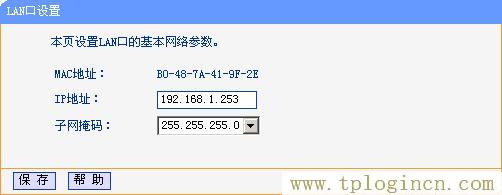本文的設置方法適用于TP-Link mini系列路由器中的TL-WR700N、TL-WR702N、TL-WR706N、TL-WR710N、TL-WR800N型號,本文將以TL-WR700N為例來介紹詳細Repeater模式的設置方法,注意TL-WR706N新增加了一個硬件開關,在設置之前需要先把硬件撥動到AP模式,其余的設置和本文介紹的設置方法完全相同。
Repeater模式能夠對原來的無線信號進行中繼和放大,擴大原來的無線信號的覆蓋范圍,Repeater模式下的組網拓撲圖如下所示:

設置實例:上圖中電腦A和B要訪問互聯網,但是路由器TL-WR941N的無線信號覆蓋范圍有限,電腦A和B搜索不到TL-WR941N的無線網絡信號。這時我們在TL-WR941N和電腦之間安裝一臺TL-WR700N迷你路由器,對TL-WR941N的信號進行中繼,使得電腦A和B能夠搜索到信號,連接后成功訪問互聯網。
完整的設置過程需要4個步驟:1、查看TL-WR941N參數;2、配置電腦IP地址;3、TL-WR700N配置;4、檢查Repeater配置;5、再次配置電腦IP;6、更改TL-WR700N的IP地址。
查看TL-WR941N參數
首先我們要知道上級路由器TL-WR941N上無線網絡的名稱(SSID)、無線密碼、加密方式、信道、MAC地址等信息,這些信息在后續的設置過程中會用到。查看方法:
登錄TL-WR941N管理界面-->點擊“運行狀態”-->查看設備“無線狀態”,記下無線網絡的SSID號(本例為TP-LINK_2026BC)以及無線狀態的MAC地址(本例為E0-05-C5-20-26-BC),如下圖所示:

點擊“無線設置”-->“無線安全設置”,然后查看無線加密方式和PSK密碼,并記錄下來。
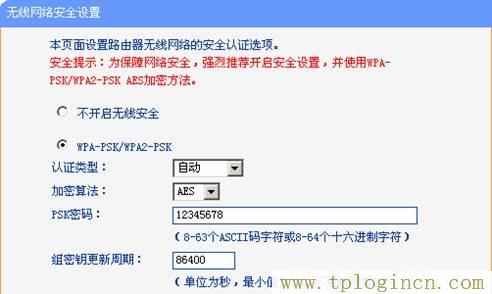
配置電腦IP地址
TL-WR700N迷你路由器在AP模式下默認不啟用DHCP服務,因此不能給電腦自動分配IP地址了,所以需要用戶手動給電腦設定一個IP地址,才能夠登錄TL-WR700N的管理界面。只需要設置IP地址和子網掩碼即可,IP地址設置為192.168.1.X(1<X<252)、子網掩碼:255.255.255.0,默認網關和DNS服務器地址無需設置,注意:這里設置的是筆記本電腦上無線網卡的IP地址。點擊閱讀:電腦手動設置IP地址的方法。效果如下
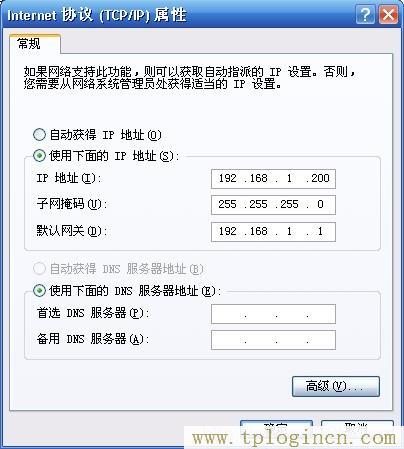
TL-WR700N配置
1、電腦連接TL-WR700N:TL-WR700N默認是啟用了無線網絡的,并且沒有設置密碼,所以在完成電腦的IP地址設置后,可以用這臺電腦通過無線的方式連接到TL-WR700N上。用電腦的無線網卡掃描無線網絡,找到TL-WR700N的無線網絡名稱后點擊連接即可。TL-WR700N的無線網絡名稱是TP-LINK_PocketAP_XXXXXX(XXXXXX是TL-WR700N的MAC地址的后6位)。
2、登錄TL-WR700N管理界面:在瀏覽器中輸入“192.168.1.253”,輸入登陸帳號及密碼admin/admin,打開TL-WR700N的管理界面。
3、運行設置向導:點擊左側的“設置向導”-->“下一步”。
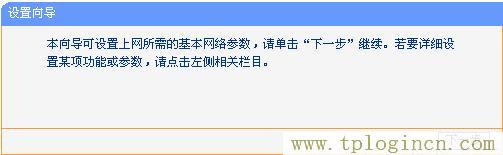
4、選擇工作模式:在工作模式設置界面中選擇“Repeater模式”-->“下一步”.

5、無線設置:點擊“掃描”
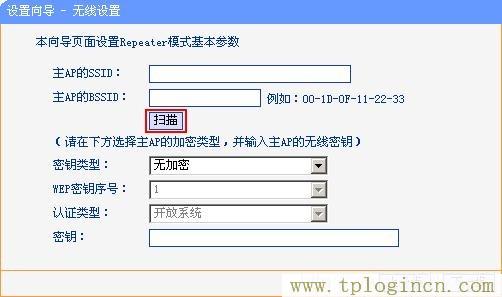
找到上級路由器TL-WR941N的SSID(在第一步中記錄下來的),然后點擊“連接”。
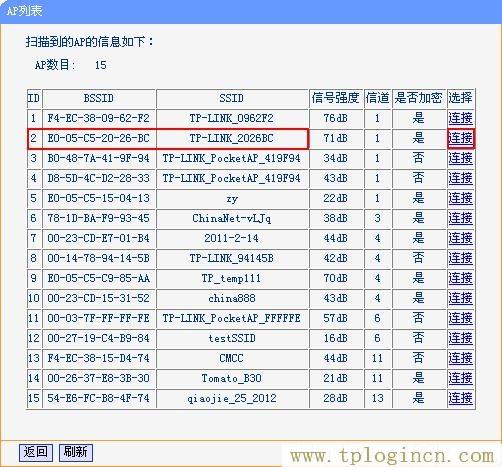
設置與上級路由器TL-WR941N路由器相同的加密方式和密碼-->“下一步”.
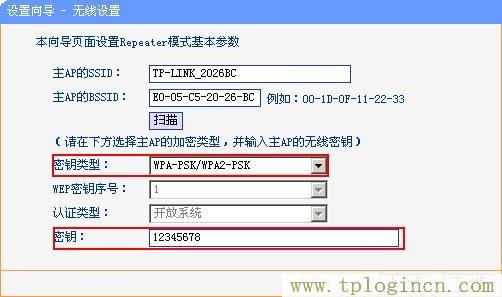
6、點擊“重啟”后,TL-WR700N會自動重啟,重啟完成后,剛才的設置就生效了。

檢查Repeater配置
TL-WR700N重啟后,電腦與其的連接會自動斷開,這是需要從新搜索無線網絡,在搜索到的列表中我們發現電腦搜索到了上級路由器TL-WR941N的SSID--TP-LINK_2026BC,點擊連接。
ping路由器TL-WR941N的管理地址192.168.1.1,如果ping成功,說明剛才的Repeater配置沒有問題,如果并失敗說明配置出錯,請認真檢測相關配置步驟
ping 192.168.1.1方法:在電腦中一次點擊“開始”-->“運行”-->輸入“cmd”并回車-->輸入ping 192.168.1.1并按回車鍵。結果中出現TTL表示成功,如果沒有表示失敗
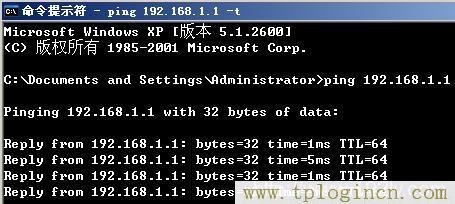
再次配置電腦IP
最后需要把剛才電腦的IP地址配置自動獲取,這樣電腦可以從上級路由器TL-WR941N的DHCP服務器那里獲得IP地址和DNS服務器地址信息,然后才能瀏覽互聯網,當然其它電腦的IP地址也應該配置為自動獲得。點擊閱讀:電腦自動獲取IP地址設置方法
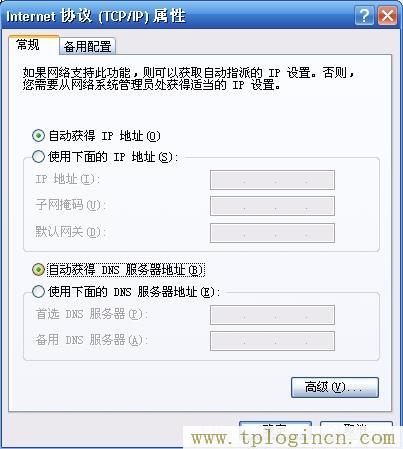
更改TL-WR700N的IP地址
TL-WR700N的管理地址是192.168.1.253,如果網絡中已經有設置使用了192.168.1.253這個IP地址,那么必須把TL-WR700N的管理地址更改為一個未被使用的IP地址,如果這個地址未被使用,那么無需對其進行更改。
修改方法:登錄TL-WR700N管理界面-->“網絡參數”-->“LAN口設置”,修改IP之后,點擊“保存”,路由器自動重啟。如下圖所示。